Voici votre article avec le style de code demandé, en conservant l'intégralité du contenu, des images, des liens et de la structure d'origine : « html ».
Depuis sa sortie en 1999, iMovie est passé du statut d'éditeur vidéo domestique basique à celui d'outil de création fiable et doté de fonctionnalités utiles. Il reste un outil de prédilection pour les utilisateurs Mac qui souhaitent monter des vidéos nettes et soignées sans avoir à maîtriser un logiciel complexe.
Ce qui distingue vraiment un projet iMovie, c'est l'utilisation des effets iMovie, notamment les transitions, les filtres et les fonds verts. Ces outils contribuent à créer une ambiance, à améliorer la narration et à donner à vos montages un aspect plus professionnel.
Ce guide est conçu pour les débutants et les monteurs occasionnels qui souhaitent optimiser leurs montages grâce aux effets iMovie gratuits, aux filtres iMovie téléchargeables et aux autres outils intégrés. Vous trouverez 10 effets incontournables, quand et comment les utiliser, de courtes démonstrations visuelles et une section bonus sur une alternative puissante compatible avec Mac et Windows.
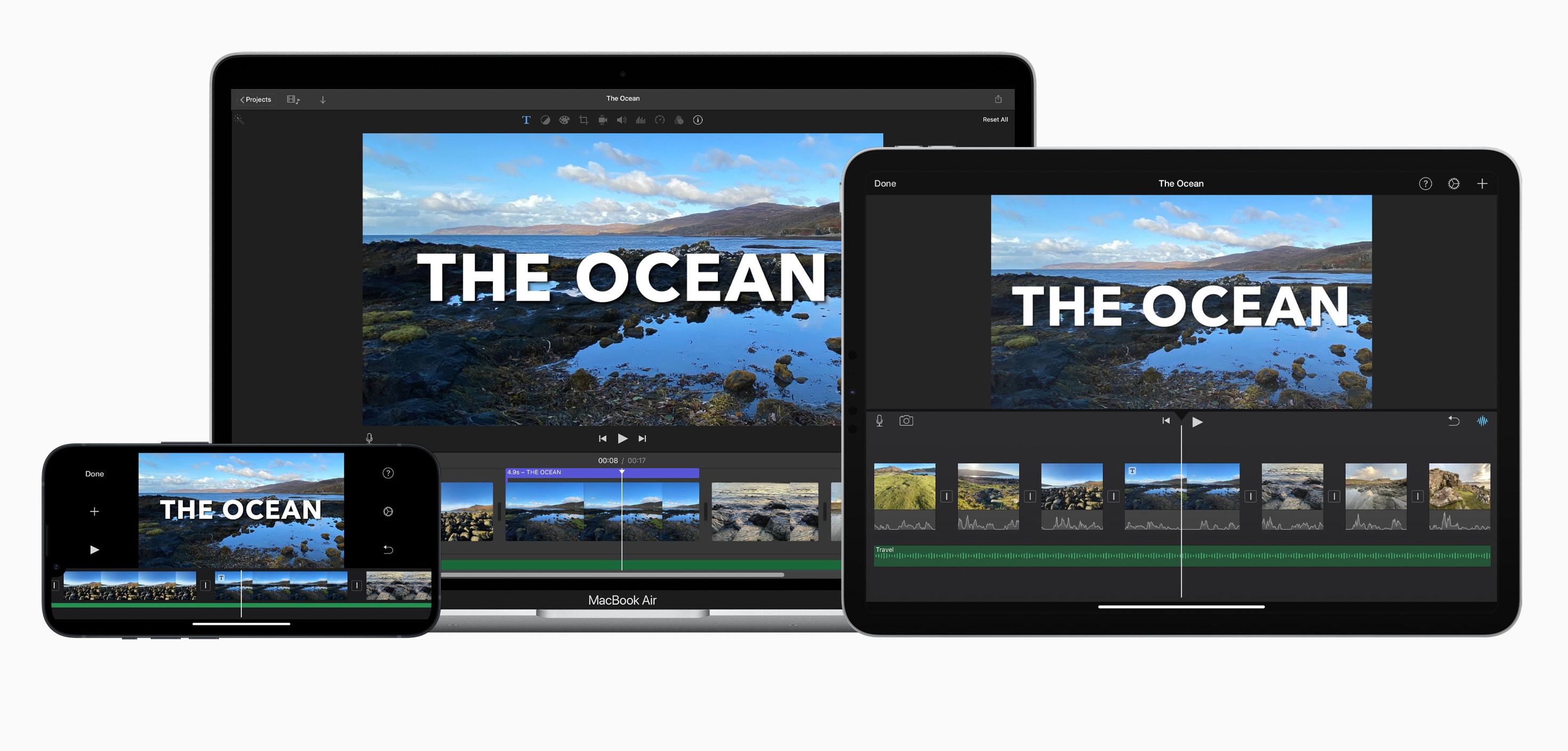
Dans cet article
Partie 1. Les 10 meilleurs effets iMovie (avec exemples et quand les utiliser)
iMovie propose une large gamme d'effets intégrés qui vous permettent d'améliorer le style et l'impact de vos vidéos. Ces effets spéciaux iMovie sont faciles à appliquer et fonctionnent parfaitement avec différents styles vidéo. Vous trouverez ci-dessous dix des effets les plus utiles pour iMovie, leur utilisation et comment obtenir les meilleurs résultats grâce aux outils gratuits déjà intégrés à l'application.
1. Écran vert/bleu (Incrustation chromatique)
C'est l'un des outils les plus créatifs d'iMovie. Il vous permet de remplacer un arrière-plan vert ou bleu par n'importe quelle vidéo ou image. Vous pouvez ainsi donner l'impression que quelqu'un est à la plage, dans l'espace ou fait une présentation devant des graphiques animés. Il est couramment utilisé dans les vlogs de voyage, les vidéos éducatives ou les contenus ludiques comme les sketches comiques. C'est l'un des effets spéciaux iMovie les plus populaires pour ajouter un intérêt visuel sans équipement supplémentaire.
- Pourquoi l'utiliser : Il ajoute instantanément de la valeur à la production et vous permet de placer votre sujet dans n'importe quel décor sans avoir à filmer sur place.
- Conseil : Éclairez uniformément votre fond vert et évitez les ombres ou les plis pour un résultat plus net.
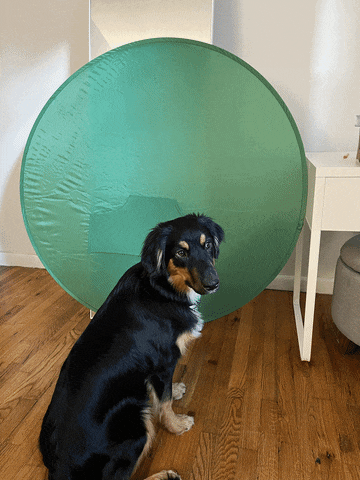
2. Effet Dolly Zoom (Effet Hitchcock)
Cet effet iMovie vous permet de réaliser des prises de vue époustouflantes où le sujet conserve sa taille, mais où l'arrière-plan s'étire ou se contracte. Il est souvent utilisé pour exprimer un choc, une prise de conscience ou une émotion intense. Bien qu'iMovie ne prenne pas en charge cet effet nativement, vous pouvez le simuler en combinant le zoom avec un recadrage.
- Pourquoi l'utiliser : Il crée une tension et permet au spectateur de ressentir les émotions du personnage, en particulier dans les scènes dramatiques ou d'horreur.
- Conseil : Utilisez des images clés de zoom progressif sur votre sujet tout en ajustant le mouvement de l'arrière-plan avec le recadrage.

3. Stabilisation (Effet Steadycam)
Lorsque vous filmez à main levée, surtout en mouvement, vos images peuvent trembler. L'outil de stabilisation d'iMovie corrige ce problème en lissant le mouvement, rendant votre vidéo plus soignée et plus agréable à regarder. Cet outil intégré est l'un des effets iMovie les plus pratiques pour améliorer la qualité vidéo globale avec un minimum d'effort.
- Pourquoi l'utiliser : Des images tremblantes peuvent distraire le spectateur ou lui donner une impression de manque de professionnalisme. Cet effet améliore la clarté et le confort du spectateur.
- Conseil : La stabilisation peut rogner les bords de votre vidéo ; prévoyez donc un cadrage plus large.
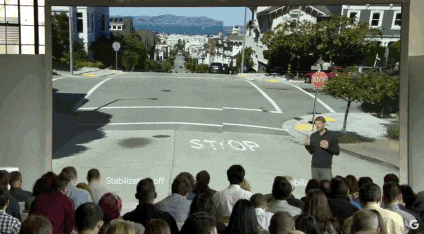
4. Amélioration du son à l'aide de microphones externes
Même si votre vidéo est superbe, un son de mauvaise qualité peut gâcher l'expérience. L'utilisation d'un micro externe vous offre un son plus clair et plus riche, essentiel pour des contenus tels que des interviews, des podcasts ou des voix off. Les effets iMovie vous permettent de détacher et de remplacer des pistes audio, simplifiant ainsi la synchronisation.
- Pourquoi l'utiliser : Un son clair permet de transmettre clairement votre message et d'éviter que votre public ne décroche.
- Conseil : Enregistrez votre voix près du micro dans un endroit calme, puis utilisez les outils audio d'iMovie pour l'adapter à votre clip.

5. Filtres vidéo et correction des couleurs intégrés
iMovie propose une variété de filtres pour donner à vos séquences une ambiance ou un style visuel spécifique. Ils vont du style cinéma vintage aux tons vifs modernes. Vous pouvez également ajuster manuellement l'exposition, le contraste et la saturation pour un meilleur contrôle avec les effets iMovie.
- Pourquoi les utiliser : Les filtres permettent de donner le ton à votre vidéo, en lui donnant un aspect plus émotionnel, cinématographique ou stylisé selon le contenu.
- Conseil : Commencez par un filtre adapté à votre scène, puis affinez-le à l'aide des curseurs de correction des couleurs.
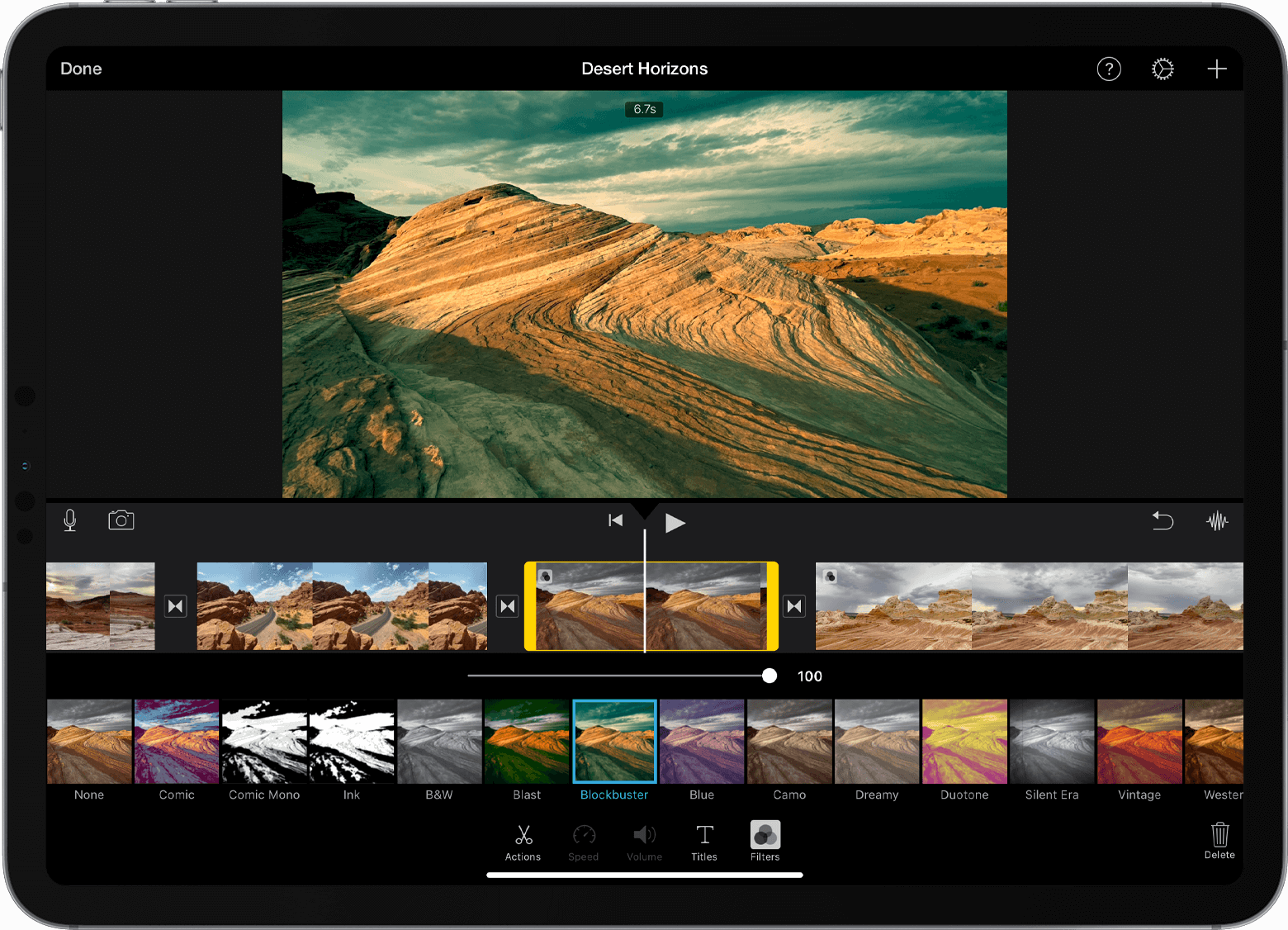
6. Coupures et insertion de rouleaux B
Les coupures sont des clips secondaires diffusés pendant que l'audio principal continue. Elles sont utiles pour montrer ce que dit quelqu'un ou pour ajouter un intérêt visuel sans couper le son. Dans les tutoriels, les interviews ou les récits, cela permet d'illustrer votre message plus clairement.
- Pourquoi l'utiliser : Cela rend vos vidéos plus dynamiques, masque les coupures et donne plus de contexte aux spectateurs.
- Conseil : Choisissez un B-roll qui soutient le dialogue ou la narration et soyez bref et concis.

7. Montage fractionné (coupe en L et coupe en J)
Cette technique permet de séparer le début et la fin de l'audio de la vidéo. Par exemple, vous pouvez entendre une voix avant de voir la personne parler, ou continuer à l'entendre après avoir coupé vers un autre plan. C'est subtil, mais cela rend les scènes plus fluides.
- Pourquoi l'utiliser : Cela rend votre vidéo plus fluide et plus cinématographique, surtout dans les scènes riches en dialogues.
- Conseil : Utilisez-le pour introduire un nouveau plan avec émotion ou pour adoucir les coupures gênantes entre les intervenants.

8. Composition en écran partagé
L'écran partagé vous permet d'afficher deux clips ou plus côte à côte. Cela est idéal pour comparer des réactions, montrer différents angles d'un même moment ou afficher des événements simultanés. iMovie propose des options de mise en page simples pour créer cet effet.
- Pourquoi l'utiliser : Il permet de raconter une histoire plus complète en affichant plusieurs vues simultanément sans avoir à effectuer de coupes.
- Conseil : Utilisez un cadrage et des tons similaires pour une mise en page équilibrée.

9. Modèles de bandes-annonces et effets thématiques
iMovie inclut plusieurs modèles de bandes-annonces intégrés, avec des transitions cinématiques, de la musique et du texte d'espace réservé. Ces modèles permettent de créer facilement une vidéo soignée et percutante en quelques minutes. Idéals pour les projets scolaires, les résumés d'événements ou les montages personnels amusants, ils ajoutent un aspect professionnel sans nécessiter de compétences avancées en montage. Cette fonctionnalité est l’un des moyens les plus simples d’appliquer des effets iMovie qui améliorent instantanément l’ambiance et le rythme de votre vidéo.
- Pourquoi l'utiliser : C'est un moyen rapide de créer du contenu percutant, notamment pour les projets scolaires, les récapitulatifs ou les courtes promotions.
- Conseil : Personnalisez chaque espace réservé avec vos propres clips, titres et timing pour un résultat optimal.
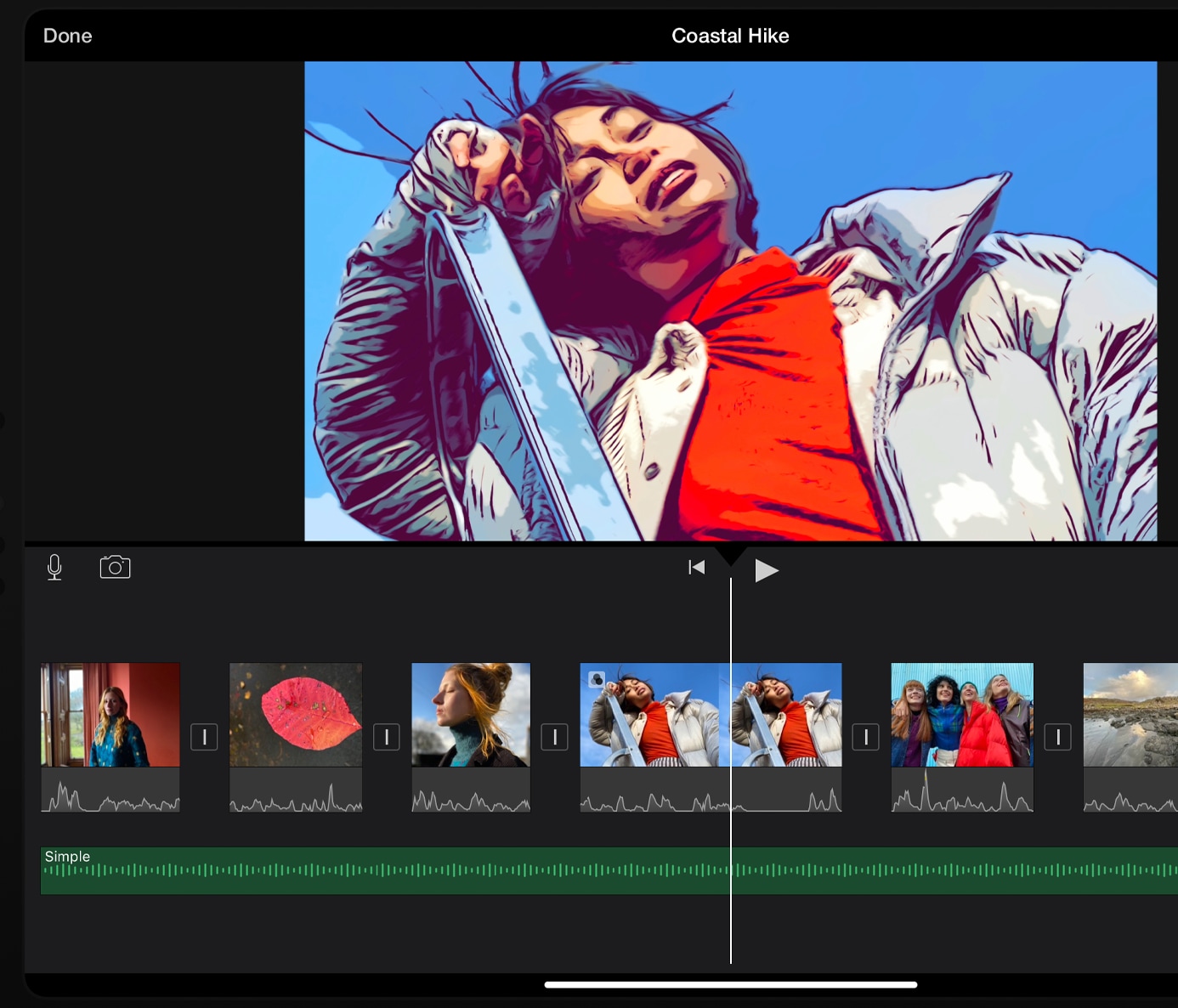
10. Synchroniser les coupes avec la musique (synchroniser les coupes avec l'audio)
Synchroniser vos coupes avec le rythme de votre musique de fond donne à votre vidéo un aspect précis et rythmé. Bien qu'iMovie ne dispose pas de détection automatique du rythme, vous pouvez utiliser l'affichage de la forme d'onde pour aligner manuellement vos montages.
- Pourquoi l'utiliser : Il ajoute de l'énergie et de la fluidité, en particulier dans les vidéos au rythme rapide comme les montages, les résumés d'événements ou les montages musicaux.
- Conseil : Zoomez sur la timeline et coupez directement sur les pics de la forme d'onde pour suivre le rythme.
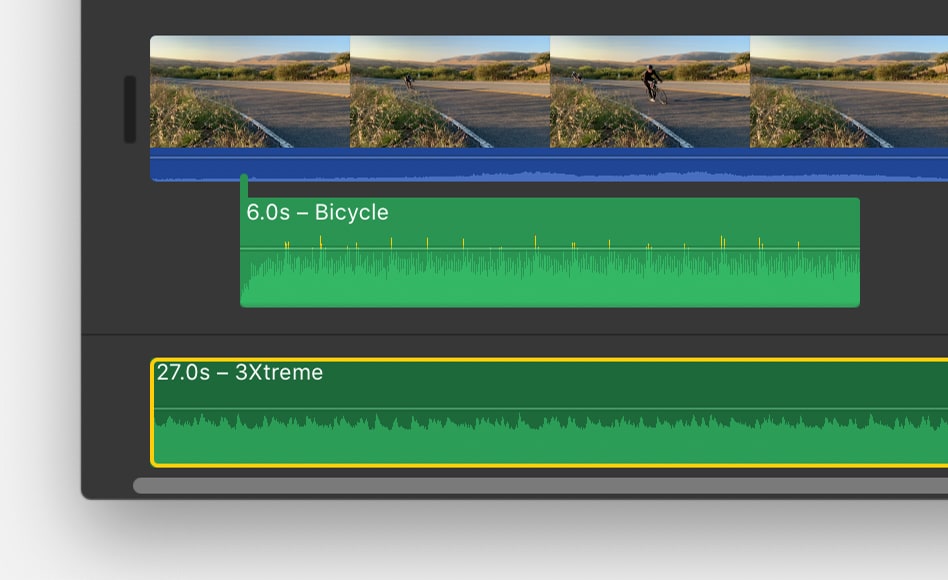
Partie 2. Comment ajouter des effets dans iMovie (Mac)
Utiliser les effets iMovie est simple. Vous pouvez ajouter des filtres, ajuster l'audio, insérer des superpositions ou améliorer les visuels en quelques clics. Voici une procédure étape par étape pour vous aider à ajouter des effets à vos vidéos en toute simplicité.
Étape 1 : Configurer votre projet
Ouvrez iMovie, créez un nouveau projet de film, importez vos fichiers multimédias et faites glisser vos clips vidéo dans la timeline. Une fois vos clips placés, vous pouvez commencer à ajouter des effets.
Étape 2 : Appliquer un filtre de clip ou un effet audio
Cliquez sur le bouton « Filtre de clip et effets audio » au-dessus de la fenêtre d'aperçu.

Choisissez un filtre de clip visuel tel que Sépia, Noir et blanc ou Science-fiction. Utilisez le curseur pour ajuster l'intensité du filtre.
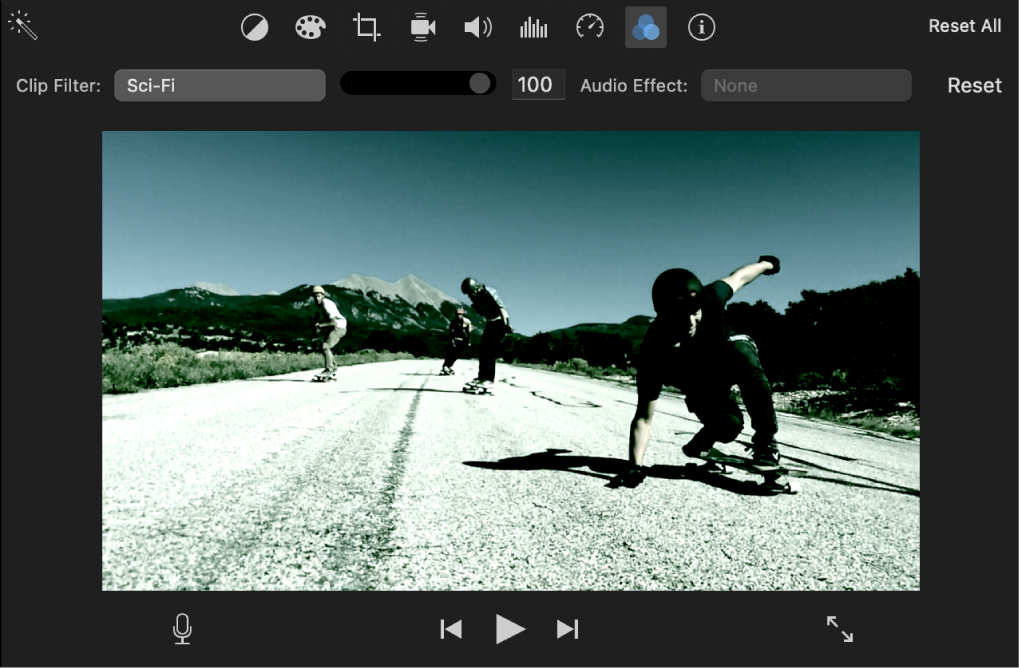
Pour l'audio, appliquez des améliorations telles que des préréglages d'égalisation ou une réduction du bruit de fond. Pour supprimer un filtre, ouvrez le même menu et sélectionnez Aucun.
Étape 3. Ajouter un effet « Fondu vers »
Pour créer une transition vers un style stylisé :
- Sélectionnez le clip entier ou une plage spécifique dans la timeline.
- Placez la tête de lecture à l'endroit où l'effet doit commencer.
- Cliquez sur Modifier > Fondu vers et choisissez parmi les options suivantes : Fondu sépia, Fondu noir et blanc ou Fondu rêve.
- L'effet apparaît en fondu et reste en place pour le reste de la partie sélectionnée.
Étape 4. Utiliser l'effet Flash et Arrêt sur image
Ce préréglage ajoute un flash blanc, fige l'image actuelle et applique un zoom arrière lent grâce à l'effet Ken Burns.
- Placez la tête de lecture sur l'image que vous souhaitez mettre en pause.
- Cliquez sur Modifier > Flash et Arrêt sur image.
L'effet est ajouté instantanément et vous pouvez affiner le zoom par la suite.
Étape 5 : Aperçu et ajustement
Lisez votre clip dans la fenêtre d'aperçu pour voir le résultat. Vous pouvez changer de filtre, ajuster les transitions ou supprimer des effets à tout moment.
Partie 3 : Meilleure alternative à iMovie pour Windows et Mac
iMovie est un excellent choix pour les utilisateurs Mac, mais il présente des limites. Il n'est disponible que sur macOS, et certaines fonctionnalités, comme la synchronisation des rythmes ou les modèles avancés, sont basiques, voire inexistantes. Si vous effectuez des montages sous Windows ou recherchez un contrôle créatif accru, Filmora est une alternative performante compatible avec toutes les plateformes.
Voici une comparaison rapide pour vous aider à choisir :
| Fonctionnalité | iMovie | Filmora |
| Écran vert | ✅ | ✅ |
| Diviser Édition | Limité | ✅ |
| Modèles intégrés | Basique | Plus de 300 effets, animations, IA |
| Plateforme | MacOS uniquement | MacOS + Windows |
| Synchronisation du rythme | Manuel | Détection automatique |
| IA Outils | ❌ | ✅ |
Effets Filmora remarquables :
Filmora est conçu pour les créateurs qui recherchent plus de liberté sans sacrifier la simplicité d'utilisation. Il comprend des outils puissants tels que :
- Effets spéciaux : ajoutez des explosions cinématographiques, des reflets lumineux et des tremblements d'écran en quelques secondes.
- Portrait IA et Découpe de visage : Détectez automatiquement les personnes et supprimez ou remplacez les arrière-plans sans écran vert.
- Suivi de mouvement : Ajoutez des graphiques, des effets ou du texte aux sujets en mouvement de vos séquences.
- LUT cinématiques et préréglages de couleurs : Appliquez des styles stylisés à votre vidéo en un clic.
- Concepteur d'écran partagé : Créez des mises en page personnalisées pour afficher plusieurs clips simultanément.
Chaque effet est optimisé par glisser-déposer, avec des aperçus en temps réel et des commandes de réglage simples, ce qui rend Filmora adapté aux utilisateurs débutants comme expérimentés.
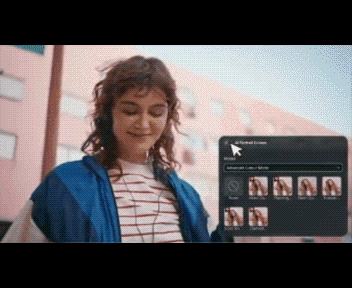
Options de téléchargement et d'exportation
Filmora permet l'exportation directe vers YouTube, Vimeo et les plateformes locales. Fichiers dans plusieurs formats. Vous pouvez les modifier sur Mac ou Windows, passer d'un appareil à l'autre et profiter de la synchronisation de vos projets dans le cloud si nécessaire. Un essai gratuit est disponible pour tester toutes les fonctionnalités avant de vous engager.









Conclusion
iMovie offre une base solide pour le montage vidéo, en particulier pour les débutants qui recherchent des résultats nets sans une prise en main trop complexe. Ses effets intégrés peuvent enrichir la narration, ajouter du style et améliorer la qualité vidéo globale. Du fond vert aux coupes synchronisées au rythme, ces outils sont simples mais efficaces.
Si vous avez besoin de fonctionnalités plus avancées, de modèles supplémentaires ou de travailler sous Windows, Filmora est une excellente solution. Il élargit vos possibilités créatives grâce aux outils d'IA, au suivi de mouvement, aux préréglages cinématiques et à la détection automatique du rythme. Filmora offre tout cela tout en offrant un flux de travail adapté aux débutants.
Testez les effets de ce guide, identifiez ceux qui conviennent à votre contenu et peaufinez vos montages. Quelques effets iMovie bien placés ou une mise à niveau intelligente peuvent transformer de simples clips en vidéos mémorables.



 Sécurité 100 % vérifiée | Aucun abonnement requis | Aucun logiciel malveillant
Sécurité 100 % vérifiée | Aucun abonnement requis | Aucun logiciel malveillant


